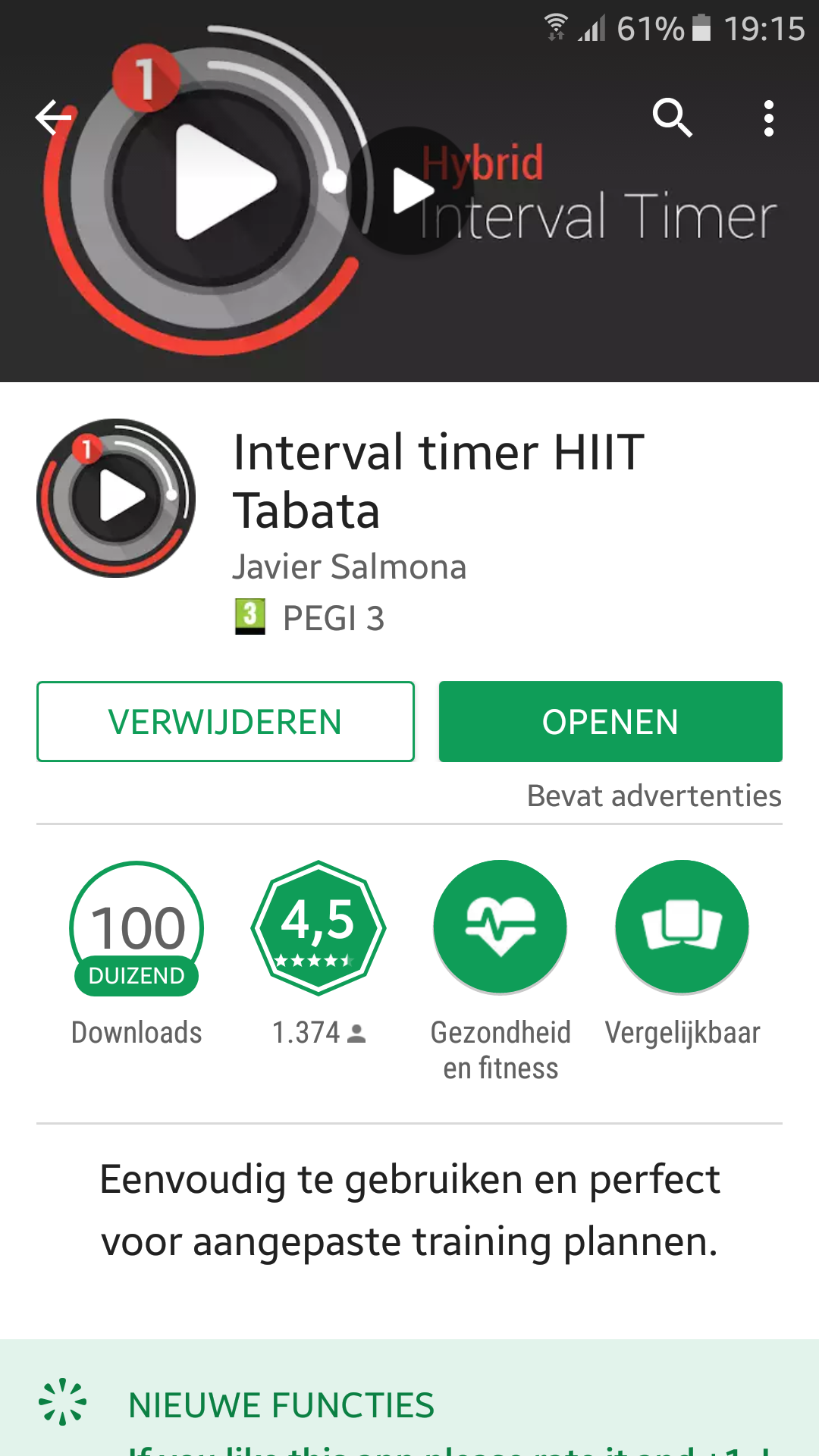Timer-App
RenJeFit adviseert hardlopers die graag met een mobiele telefoon willen hardlopen de Hybrid Interval Timer App te gaan gebruiken. Deze gratis App (alleen geschikt voor Android-toestellen) heeft een goede Timerfunctie waarbij de hardloop-en de wandelintervallen kunnen worden afgeteld. Je kunt deze Timer-App perfect instellen door een training aan te maken en de hardloop-en de wandelintervallen handmatig binnen de aangemaakte training toe te voegen. Het aanmaken van de eerste training duurt ongeveer 6-8 minuten. Daarna kan je deze training telkens aanpassen als je jouw volgende hardlooptraining van RenJeFit wilt gaan uitvoeren. Het aanpassen is supersnel gedaan.
De Timer-App heeft precies die functies die eenvoudig en functioneel zijn, zoals:
- Instelbare piep/belsignaal na beëindigen hardloop- en wandelinterval
- instelbare trilfunctie na beëindigen hardloop- en wandelinterval
- gesproken tekst van warming-up/wandelen/hardlopen/cooling down
- pauzestand training
- goed afleesbare timer
- makkelijk aanpasbare trainingsinhoud
- werkt tegelijk naast bijvoorbeeld een muziek App
De instelling van deze Timer-App stap voor stap
1. Download de Hybrid Interval Timer op je mobiel via Google Play
2. Maak je hardlooptraining aan.
klik op het kruis-icoon rechtsonder om een (nieuwe) hardlooptraining aan te maken.
Geef op de plaats van Workout name de naam: RenJeFit-training in.
Klik op het vinkje rechts boven om deze RenJeFit-training op te slaan.
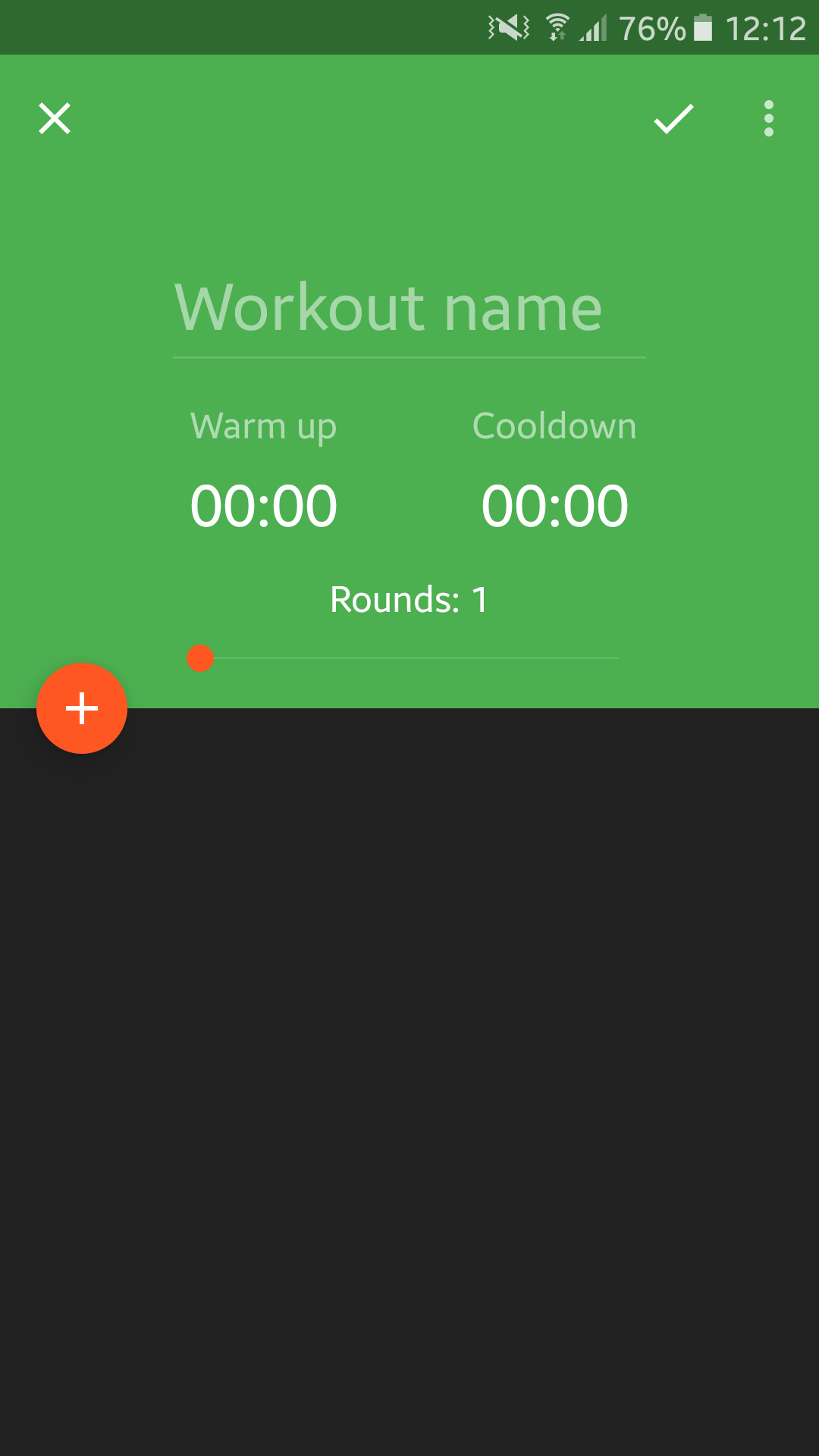
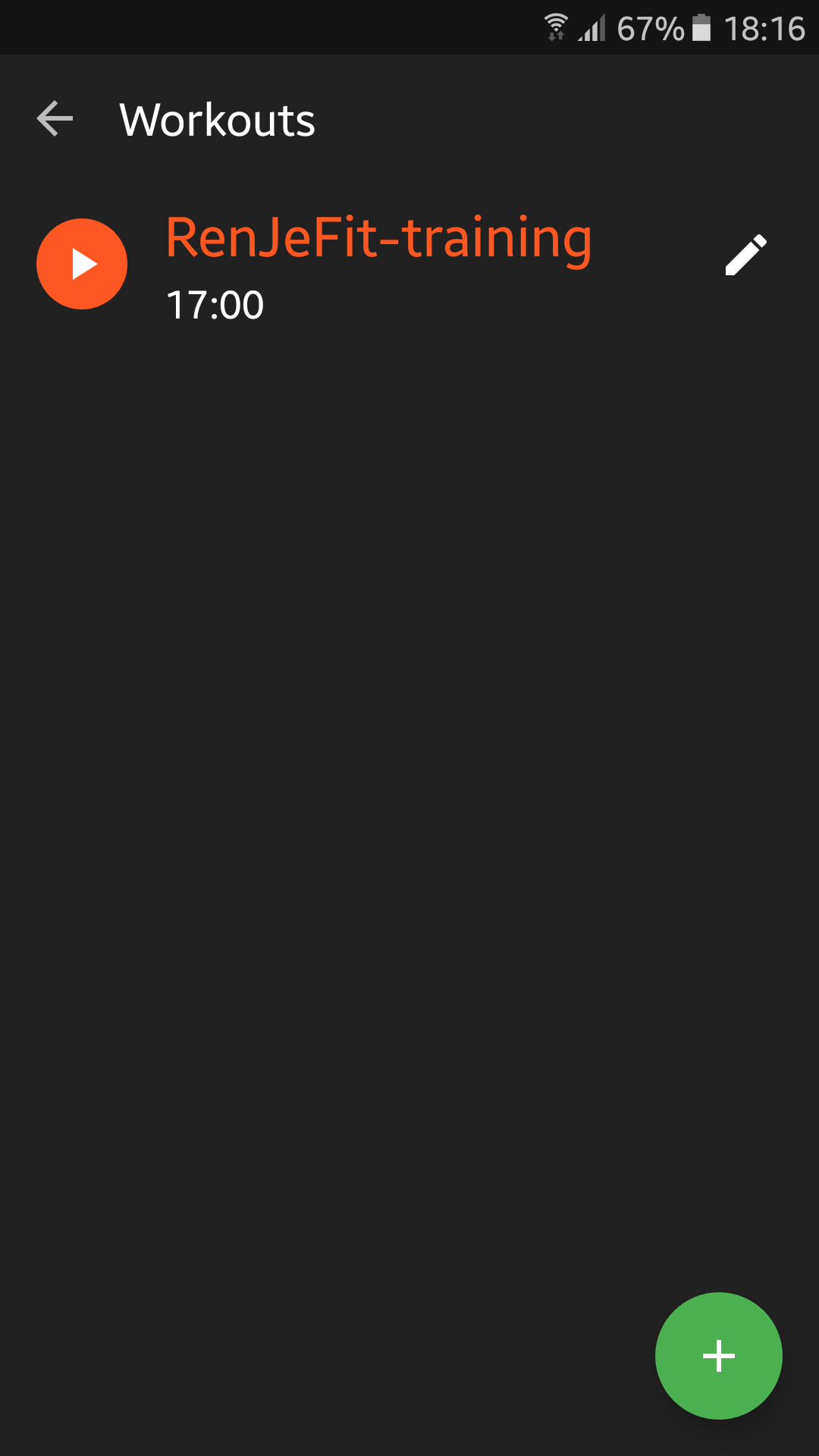
3. Stel de tijd van de Warming-up en de Cooling down in.
Klik op het potloodje achter de trainingsnaam: RenJeFit-training.
Klik op de Warming-up tijd en klik op het cijfer 3 en daarna twee keer op cijfer 0.
Klik vervolgens op OK rechtsonder in het scherm.
Herhaal dit voor het instellen van de Cooling down.
Laat het "schuifje" = bolletje bij het aantal Ronden geheel naar links staan = 1 ronde.
Klik op het vinkje (rechts boven) om je wijzigingen tussentijds op te slaan.
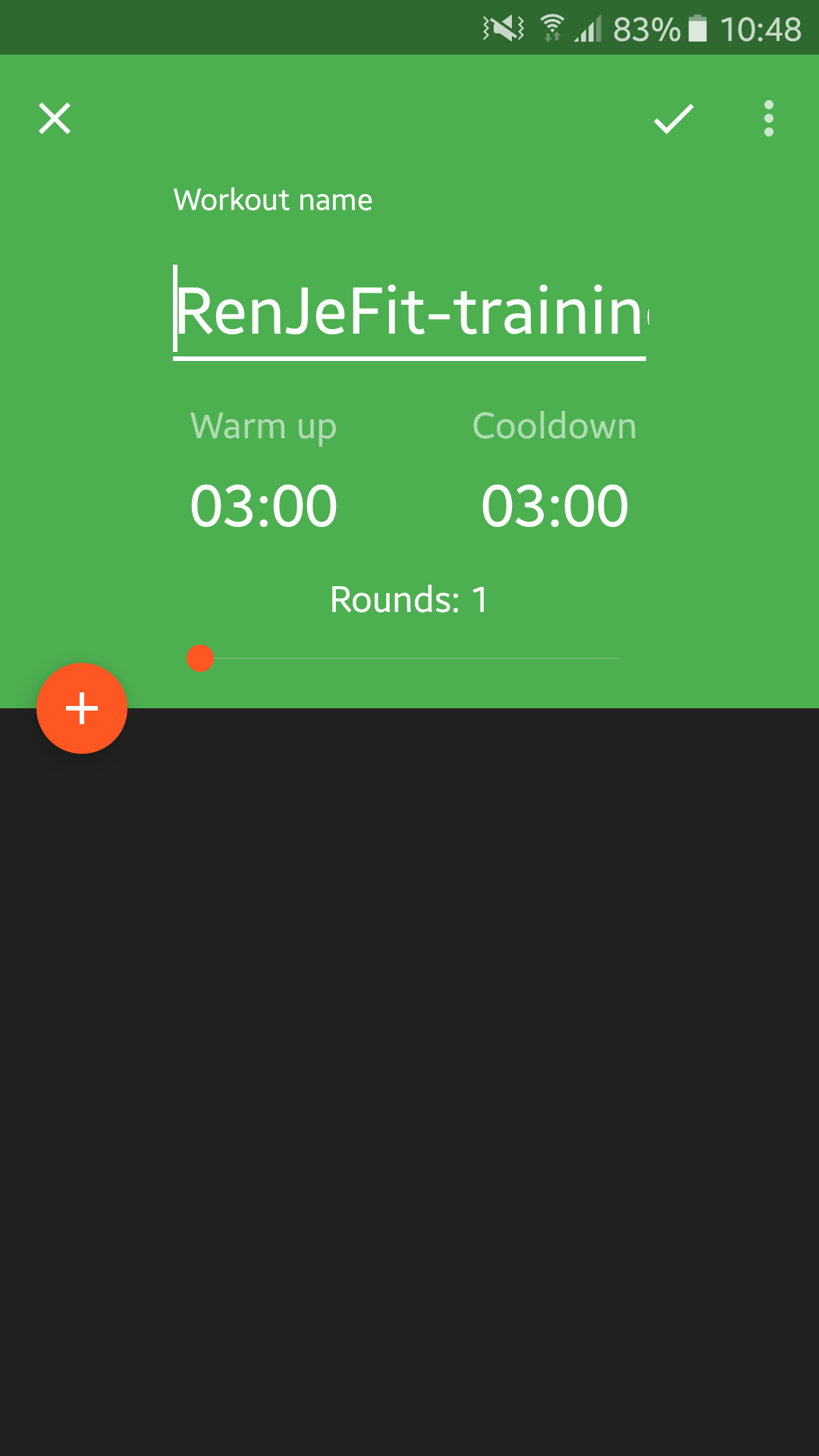
4. Voeg de wandel- en hardloopinterval-blokken toe aan je training.
Klik op de plus-icoon links midden.
Je komt in een scherm waar je een interval kunt aanmaken en toevoegen aan je RenJeFit-training.
Ga als volgt te werk bij het aanmaken van een hardloopintervalblok.
Klik op Interval name.
Geef het woord Hardlopen in.
Klik direct daarna op 00:00.
Geef de tijd (in minuten of eventueel halve minuten) van het hardloopintervalblok in. Bijvoorbeeld 2 minuten.
(klik op je toetsenbord op 2, 0 en 0 gevolgd door te klikken op OK rechtsonder op het scherm)
Klik vervolgens op het poppetje-icoon.
Klik op het hardloper-icoon.
Klik vervolgens op het pallet-icoon rechst naast het hardloper-icoon.
Kies de kleur (in dit voorbeeld oranje).
Tot slot klik op het vinkje rechtsonder om het hardloopintervalblok op te slaan.
Er is nu een hardloopintervalblok aangemaakt van 2 minuten.
Herhaal dit voor al je hardloopinterval- en wandelintervalblokken.
De volgorde van de hardloopinterval- of wandelintervalblokken kan je aanpassen door op het rechter icoontje achter de aangemaakte wandel- of hardloopinterval te klikken, vast te houden en deze op de juiste plaats naar boven of naar onder te schuiven.
Klik op het vinkje (rechts boven) om je wijzigingen in je RenJeFit-training op te slaan.
Je RenJeFit-training is nu klaar voor gebruik!
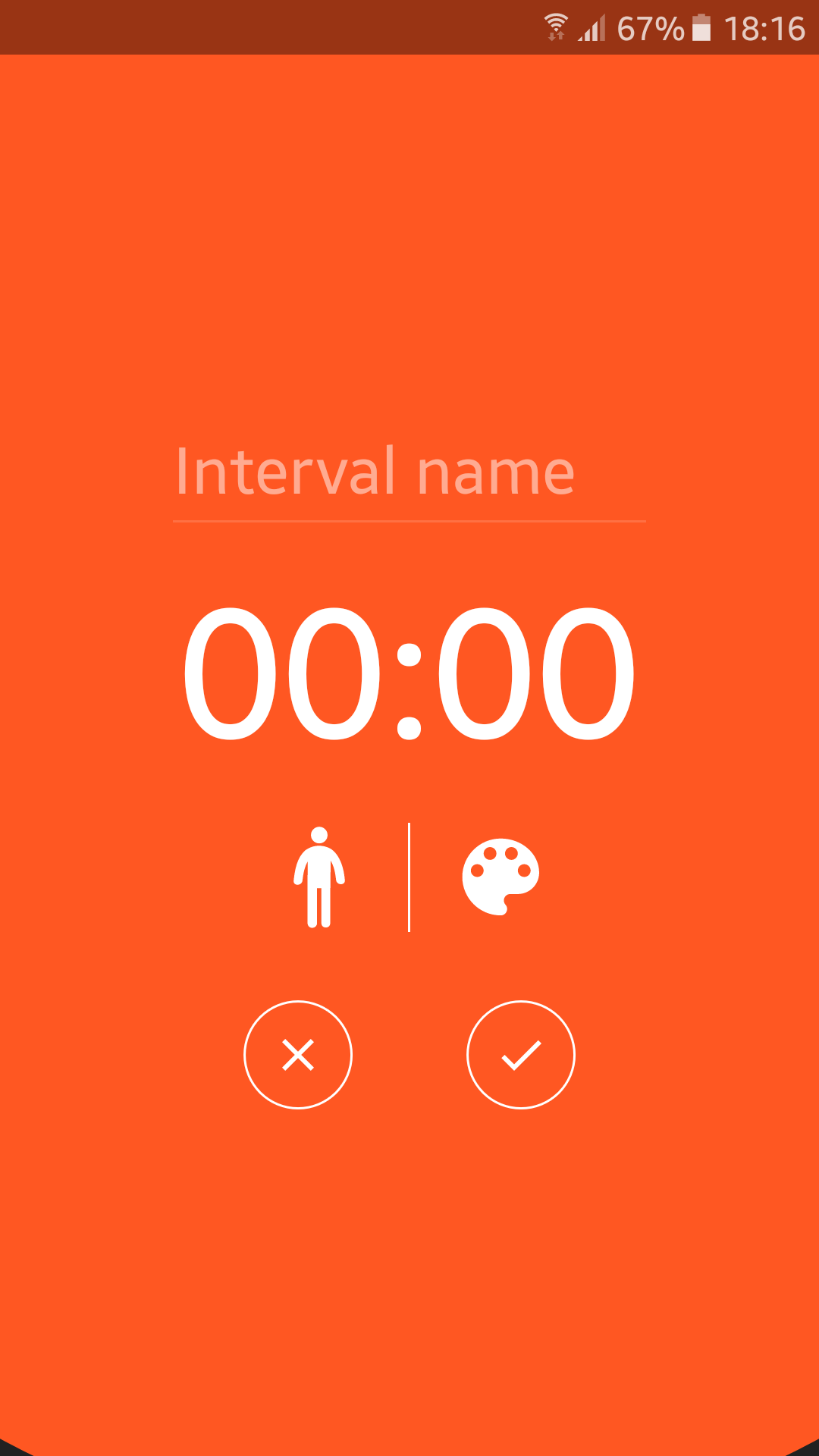
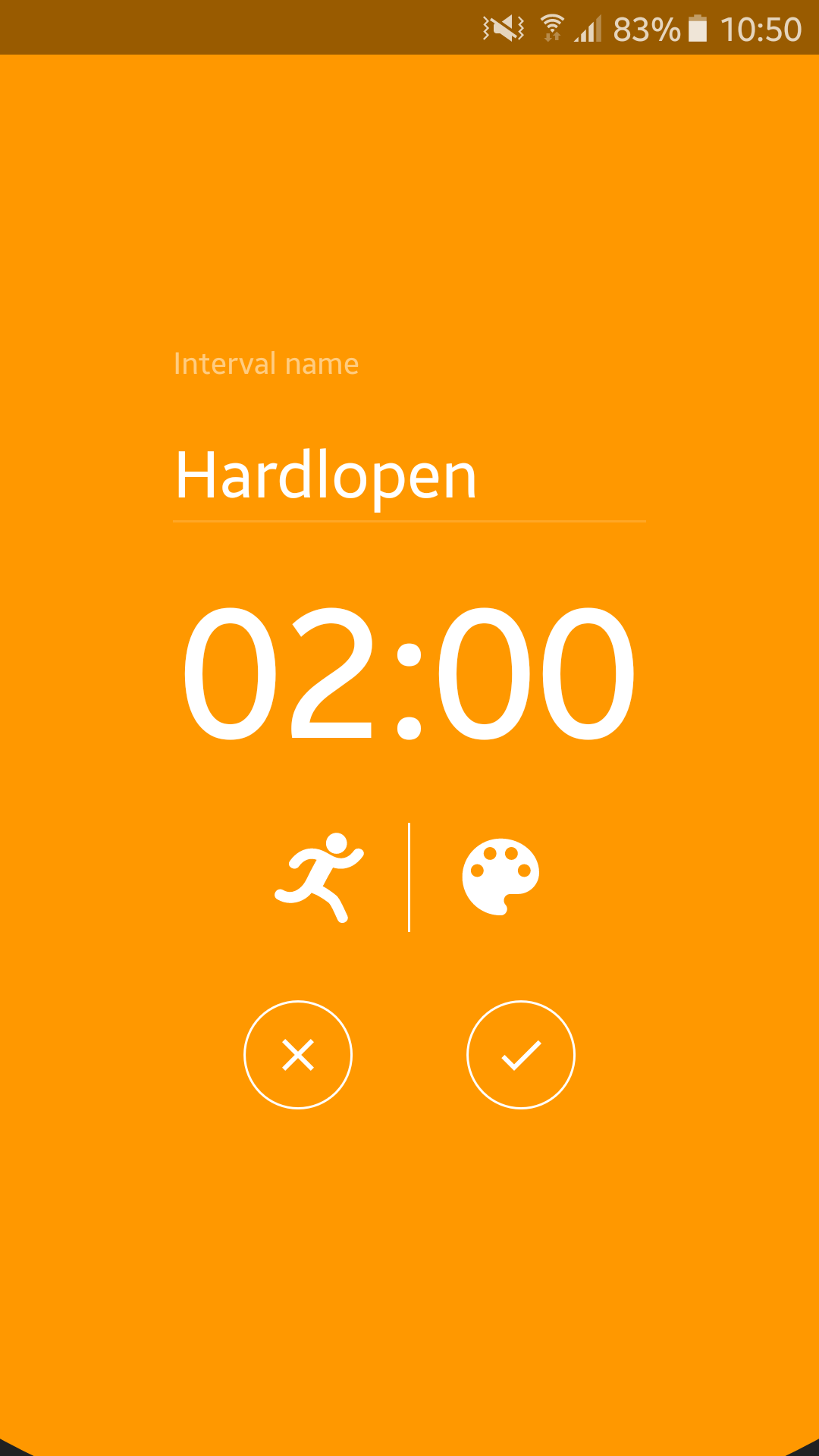
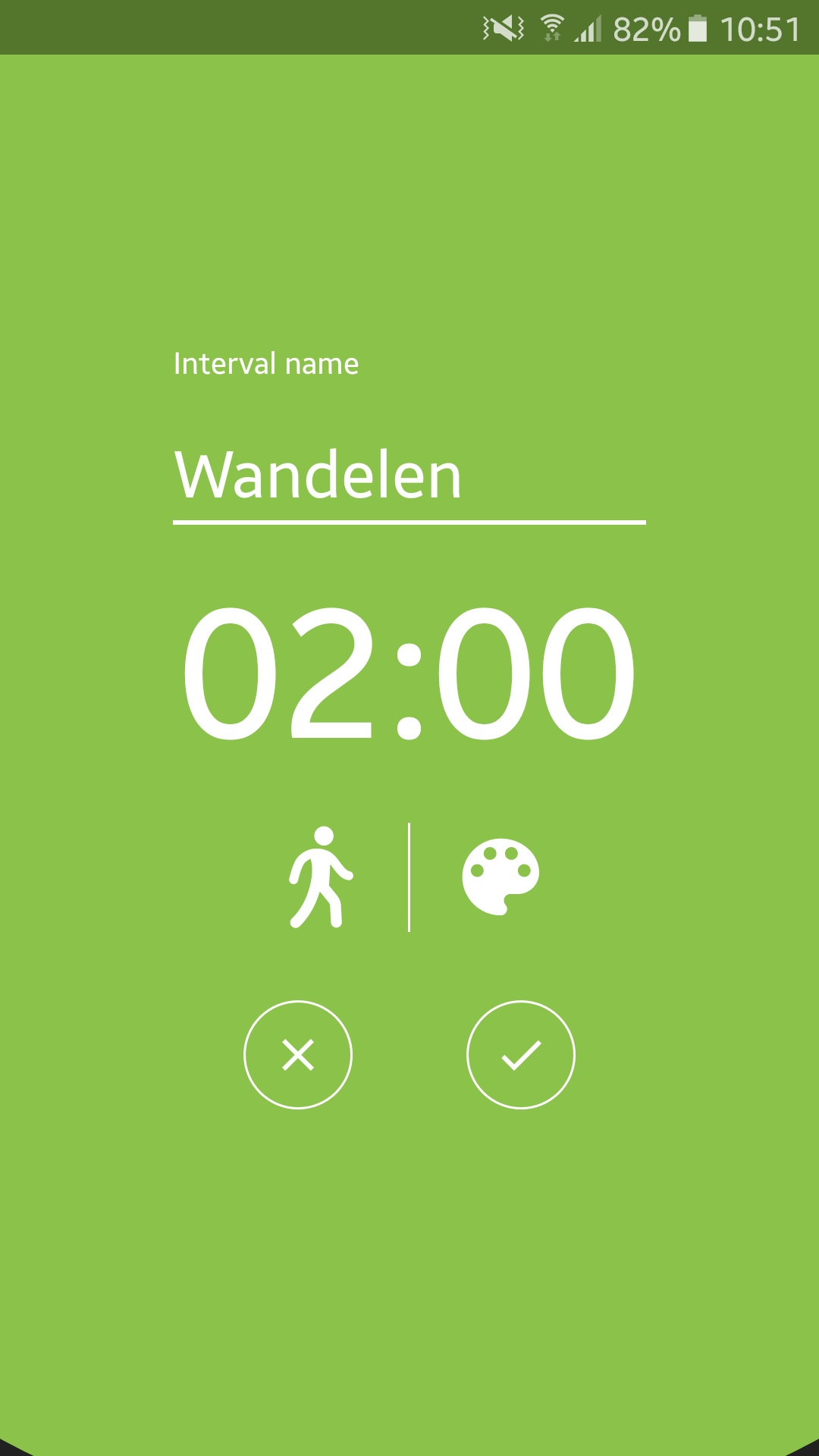
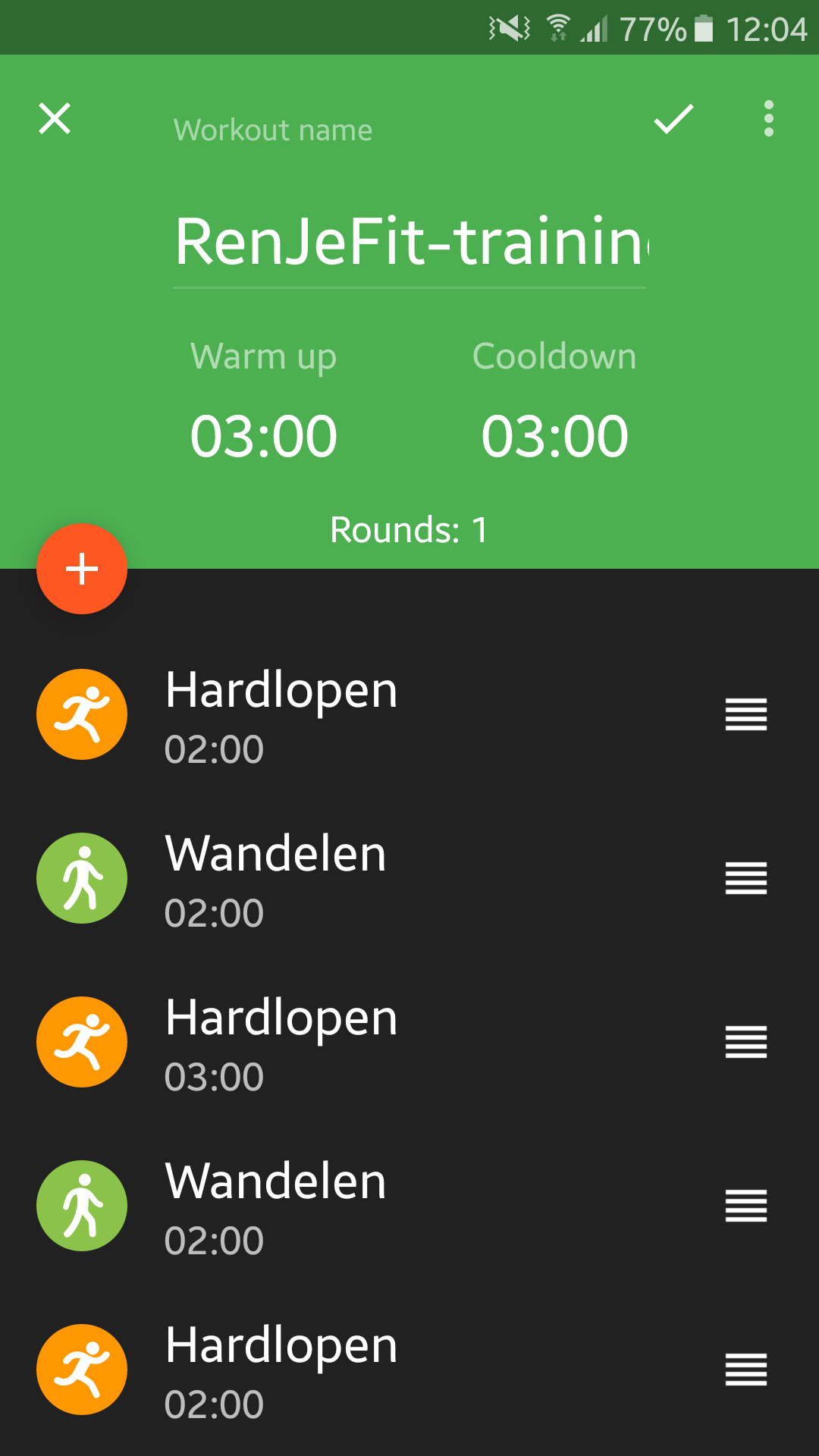
5. Overige instellingen van de Timer-App.
Door op de "menupuntjes" naast de tekst WORKOUTS geheel rechtsboven in het scherm te klikken kan je de (overige) instellingen van de Timer-App wijzigen.
De tekst, Settings verschijnt.
Klik op dit woord.
De instelopties wijzen eigenlijk allen voor zich.
Bij de optie Sound (geluid) wordt je bij inschakelen van Voice feedback de tekst Warming-up, hardlopen, Wandelen en Cooling down gesproken weergegeven tijdens gebruik van de Timper-App gedurende je training.
Bij inschakelen van Countdown beep worden 3 piepen aangegeven bij overgang naar een wandelinterval- of hardloopintervalblok.
Je kan uit je eigen beltonen een interval finish tone kiezen indien je kiest voor inschakelen Interval finish sound
Ook kan je Vibratie (trillen) inschakelen aan het eind van elke interval.
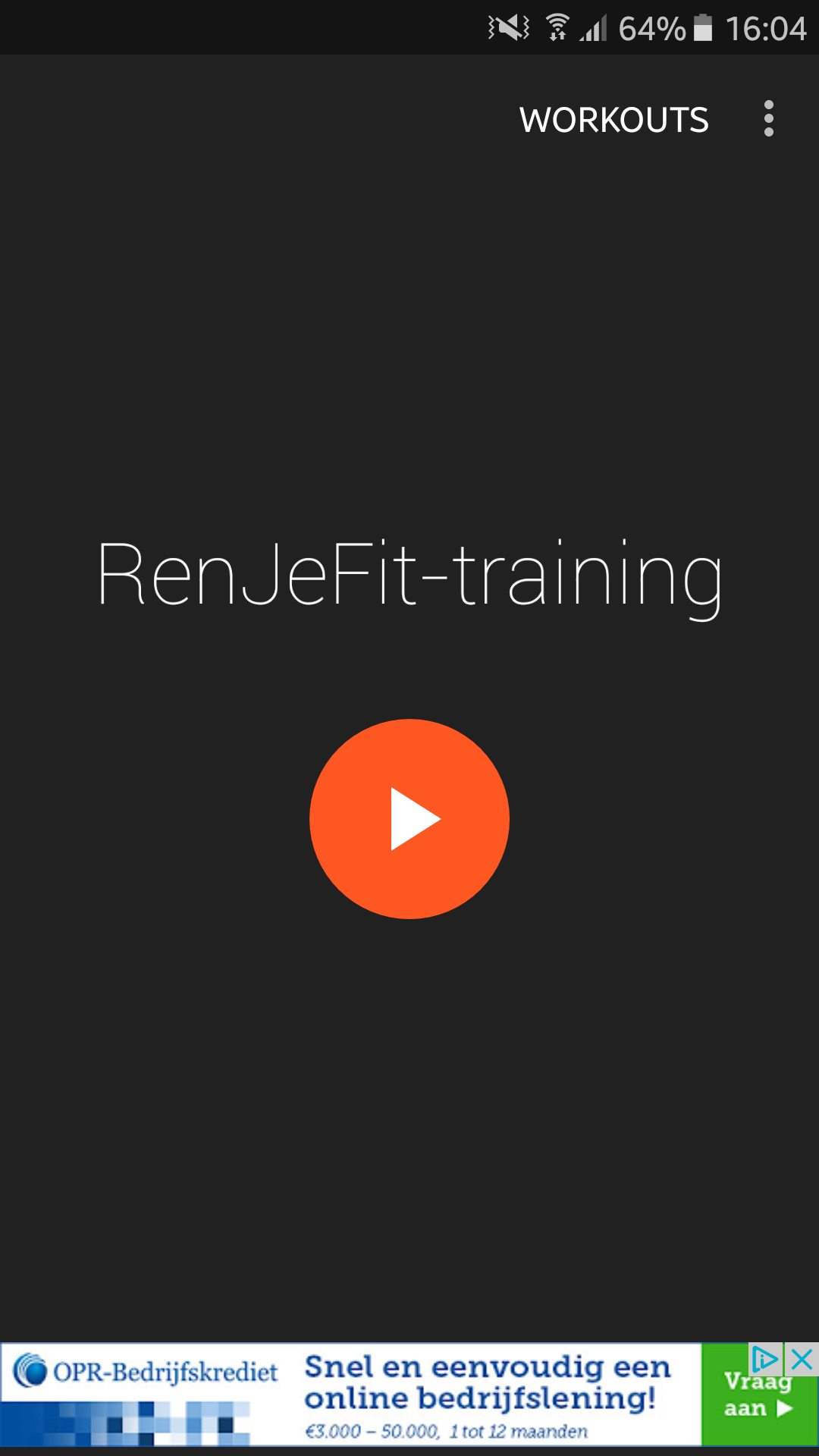
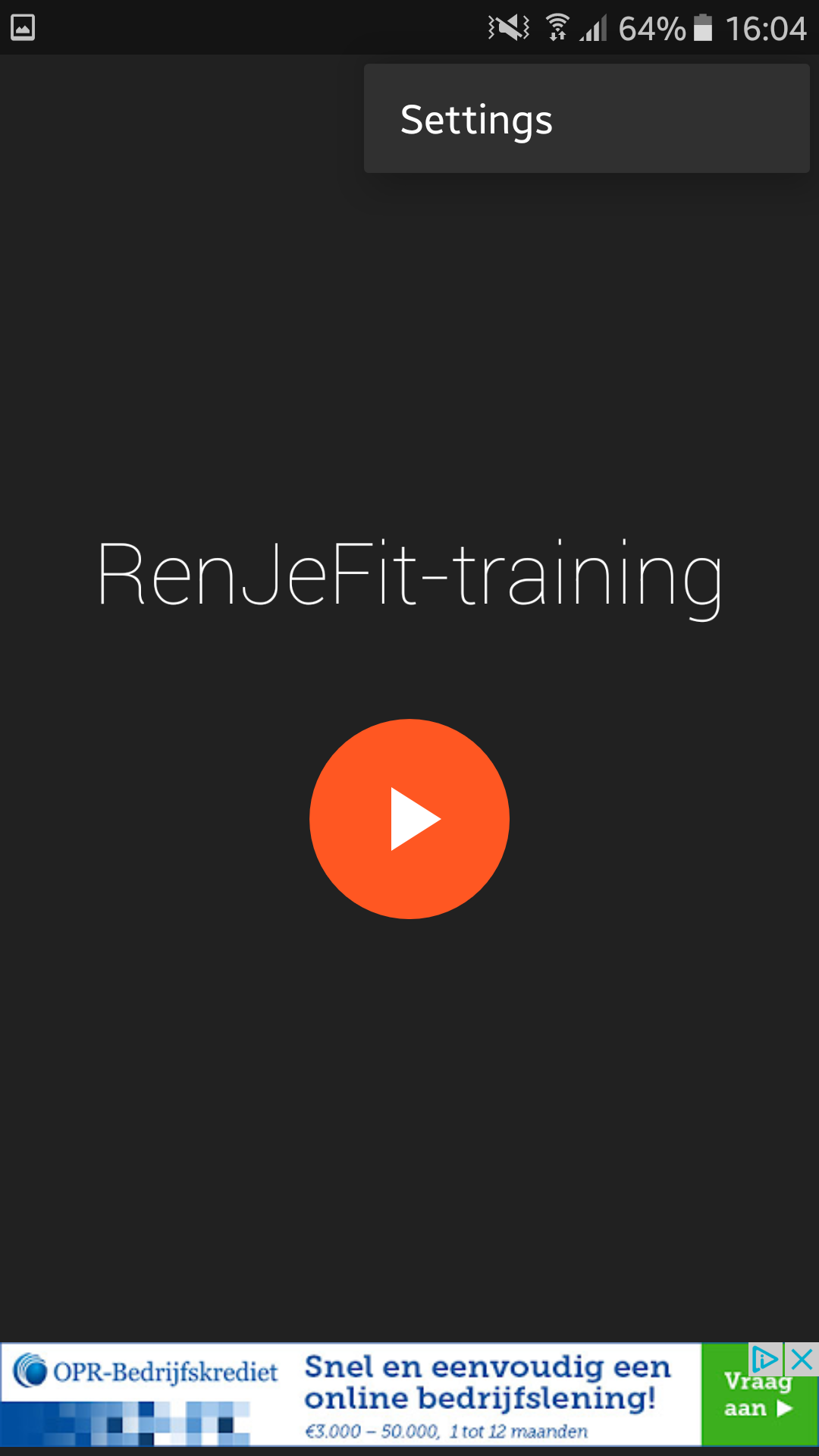

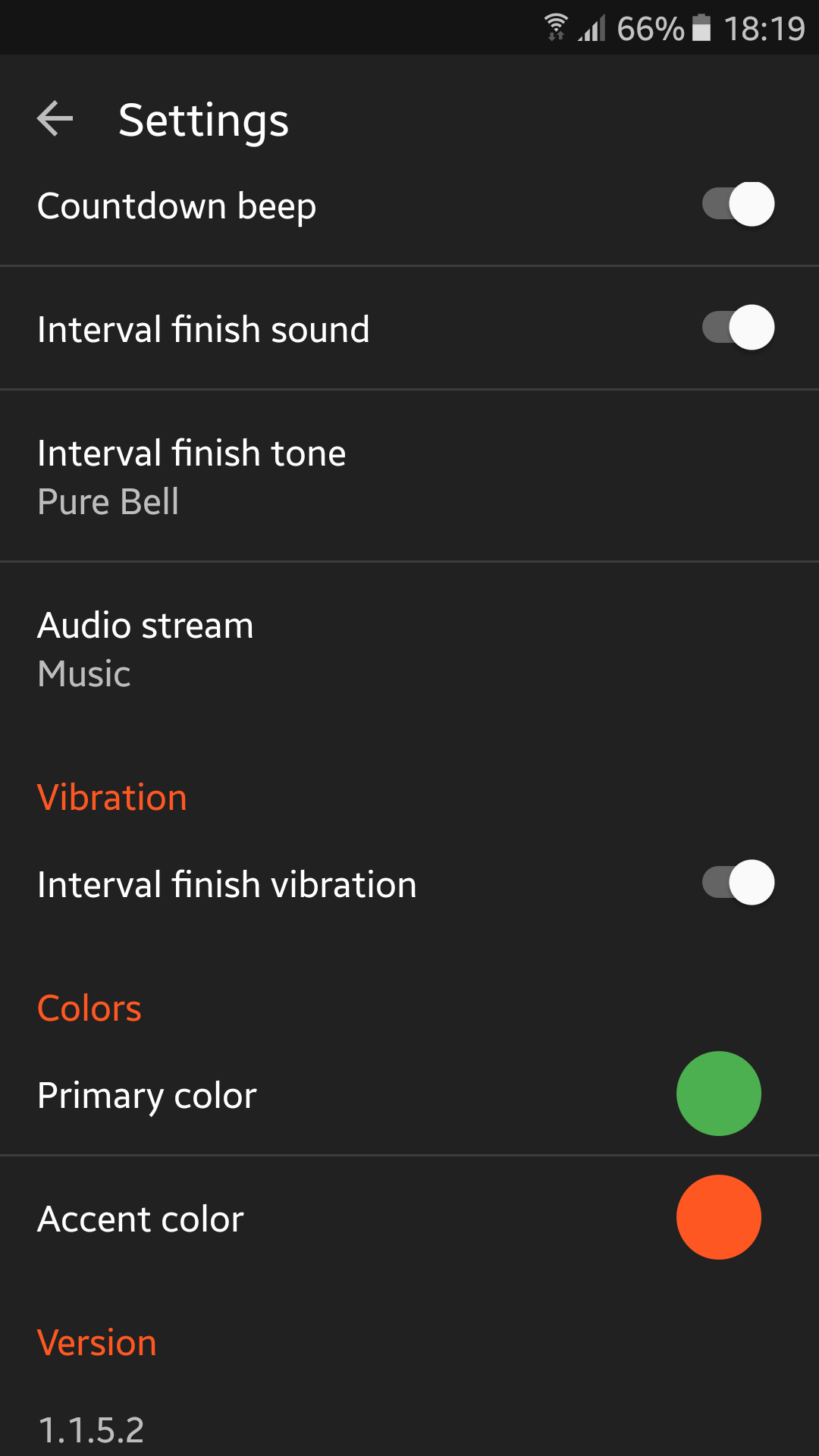
6. Je Timer-App gebruiken als hulpmiddel bij je RenJeFit-training.
Muziek
Wil je op muziek hardlopen?
Schakel eerst een muziek-App in of start met afdraaien van muziek op je mobiel.
Het luisteren naar muziek kan gewoon naast het gebruik van deze Timer-App.
Start van de Timer-App
Klik op je Timer-App icoon op je mobiel.
Als je 1 RenJeFit-training hebt ingegeven dan staat deze direct klaar om gestart te worden.
Heb je meerdere trainingen aangemaakt, klik dan op de tekst WORKOUTS rechtsboven.
Kies de RenJeFit-training die je wilt gaan volgen.
Klik op de playbutton.
De Warming-up van 3 minuten start.
Afhankelijk van je overige instellingen hoor je een aantal piepen en/of belsignaal en kan je telefoon gaan trillen.
Vervolgens start het eerste hardloopintervalblok.
Al je wandelinterval- en hardloopintervalblokken worden doorlopen.
Als laatste blok start de Coolingdown van 3 minuten.
Tijdens het afspelen van je RenJeFit-training kan je de training pauzeren door midden op de Warming-up-, Wandel-, Hardloop- of Cooling down-icoon te klikken.
Na nogmaals klikken gaat de training weer verder.
Door op het ronde pijltje midden onderin het venster te klikken stopt de training.
Door op het rechter icoontje onder in het venster te klikken kan je door al de trainings-intervalblokken lopen.
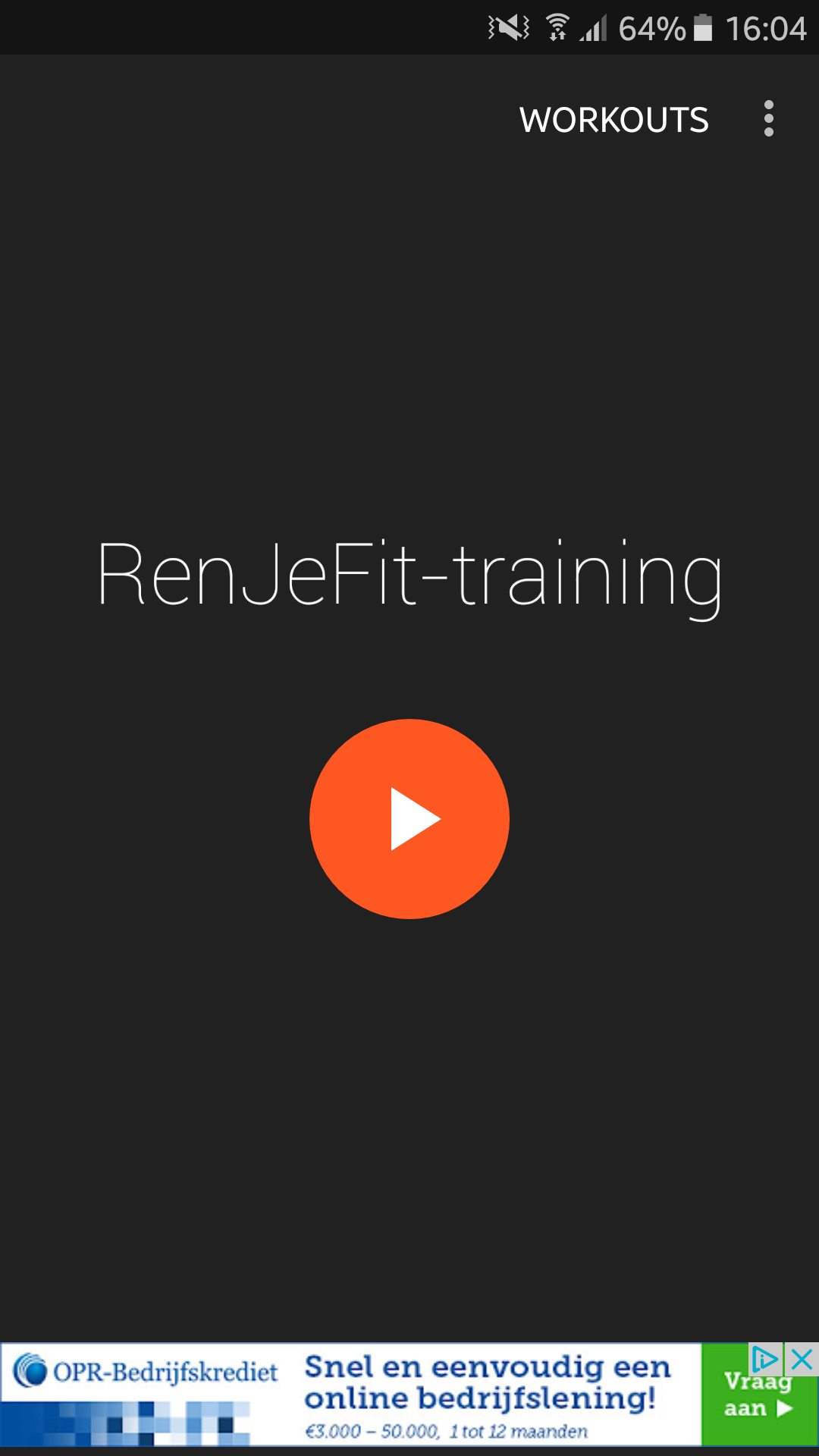
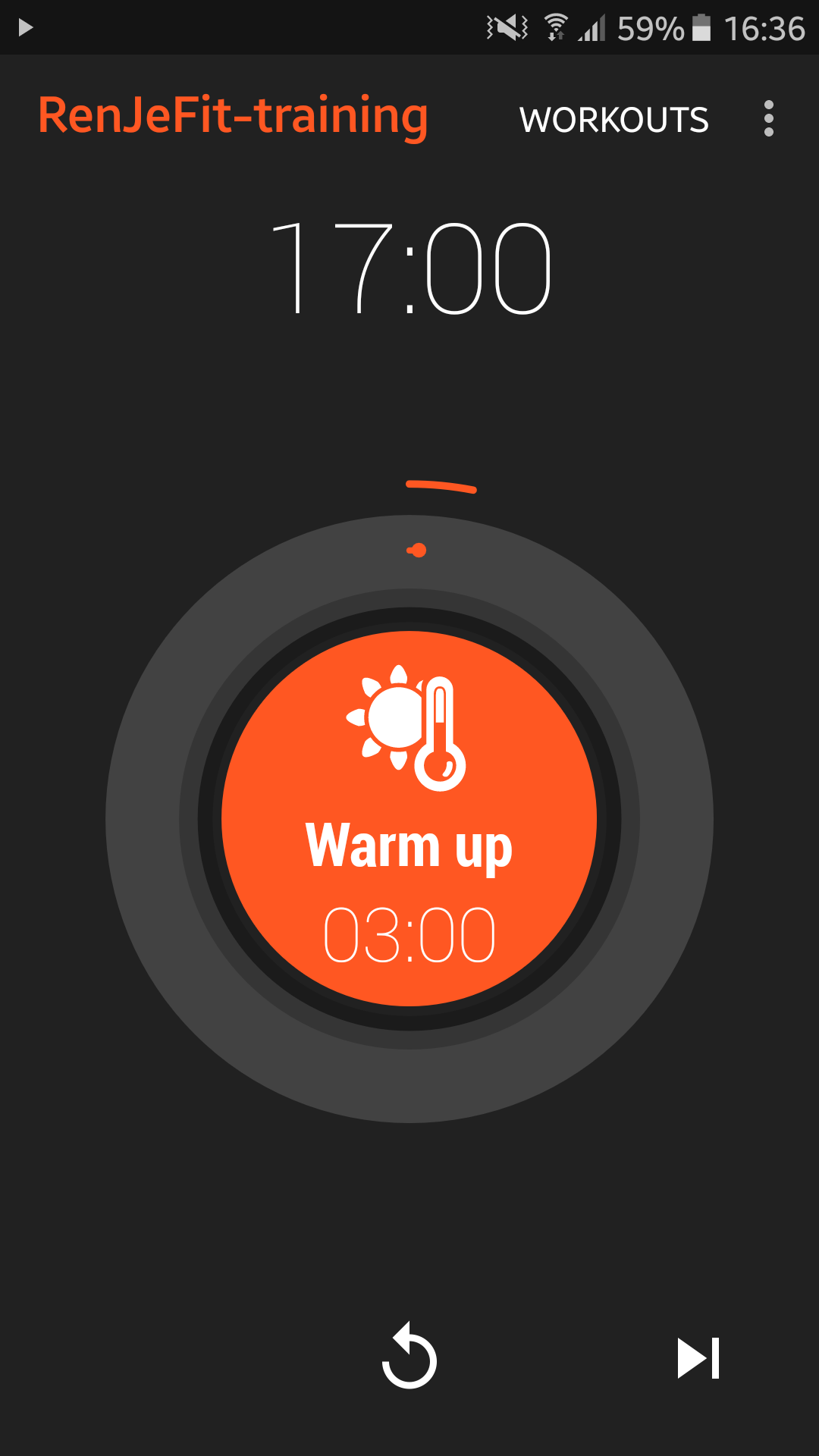
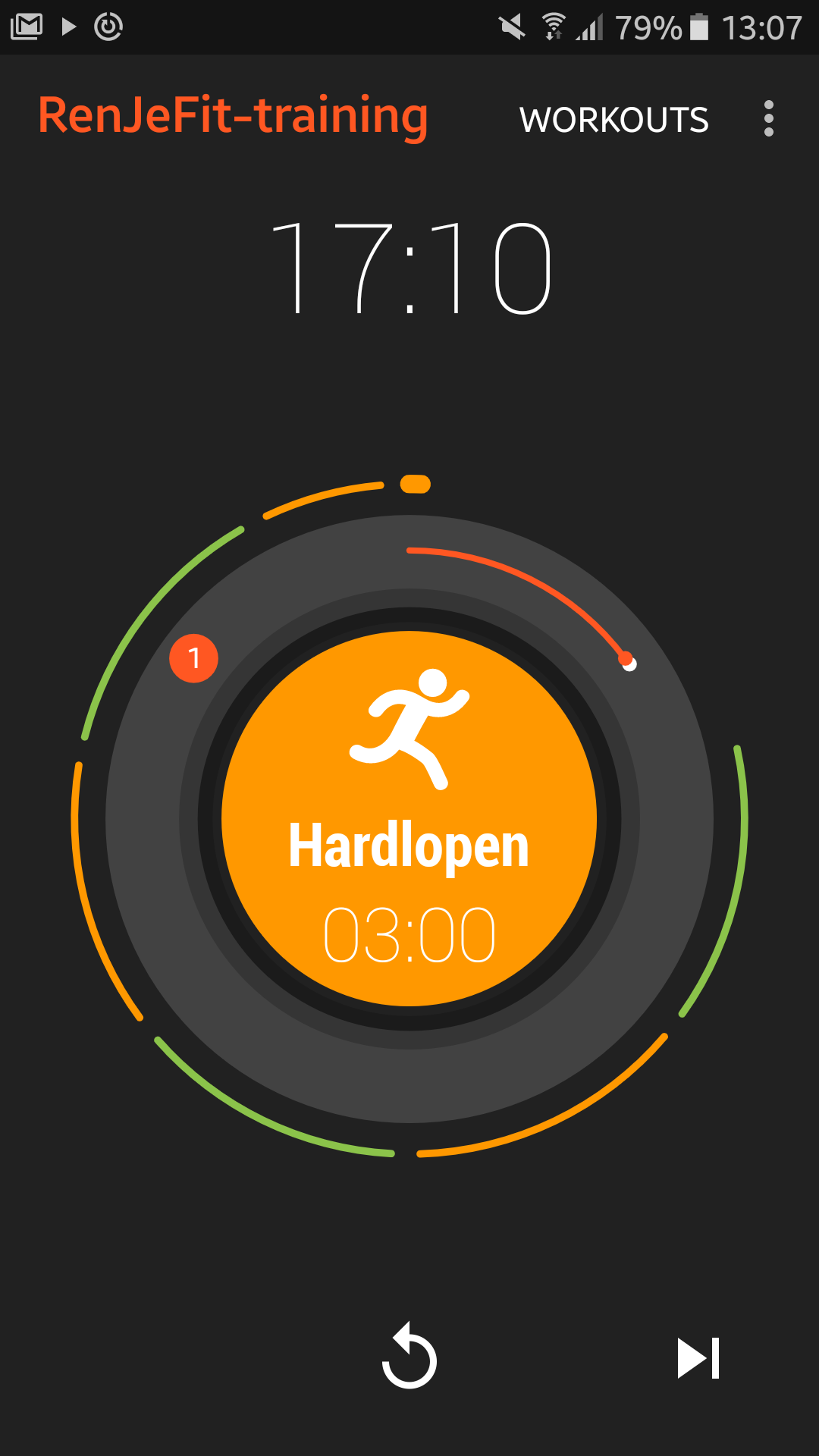
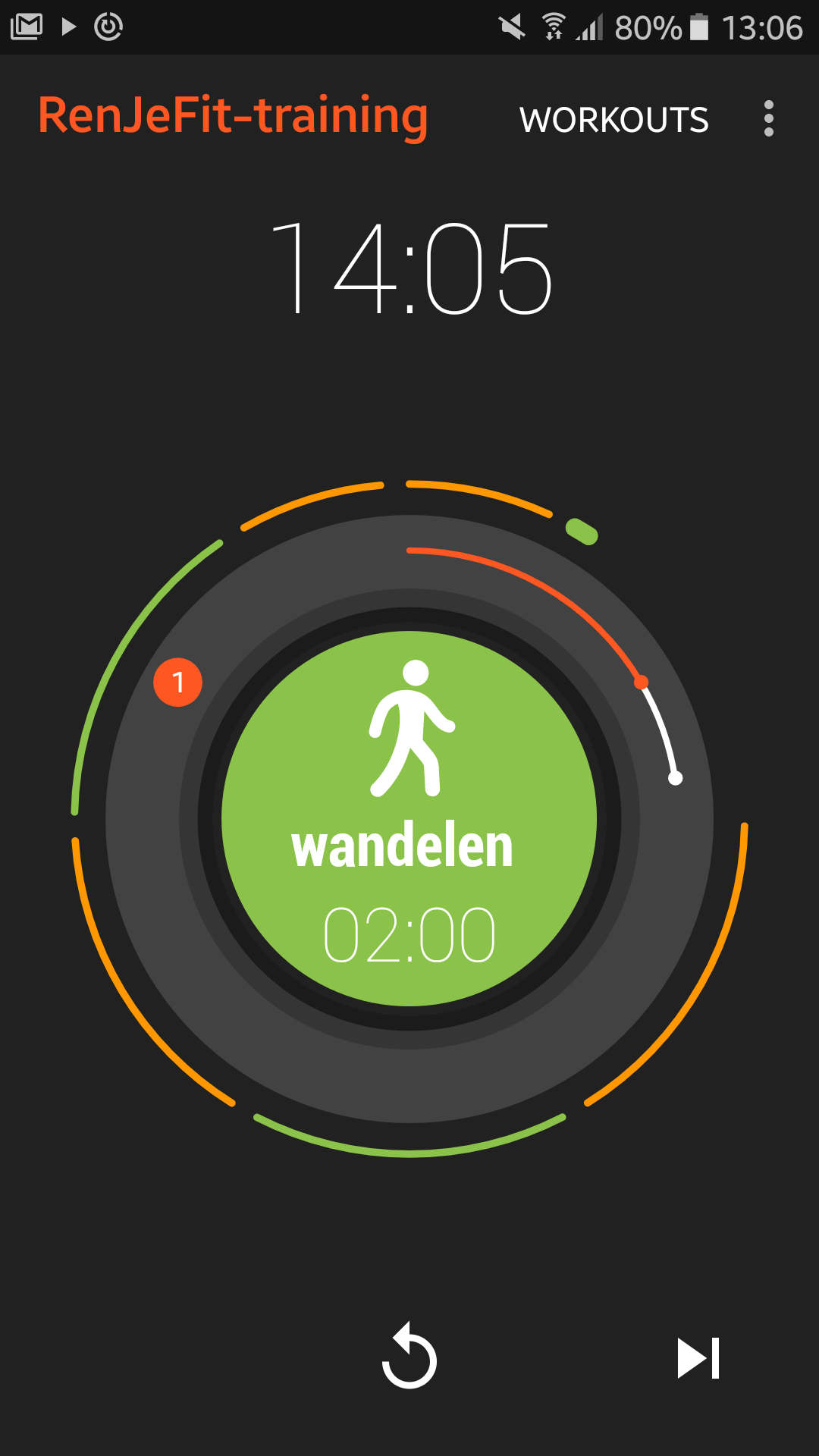
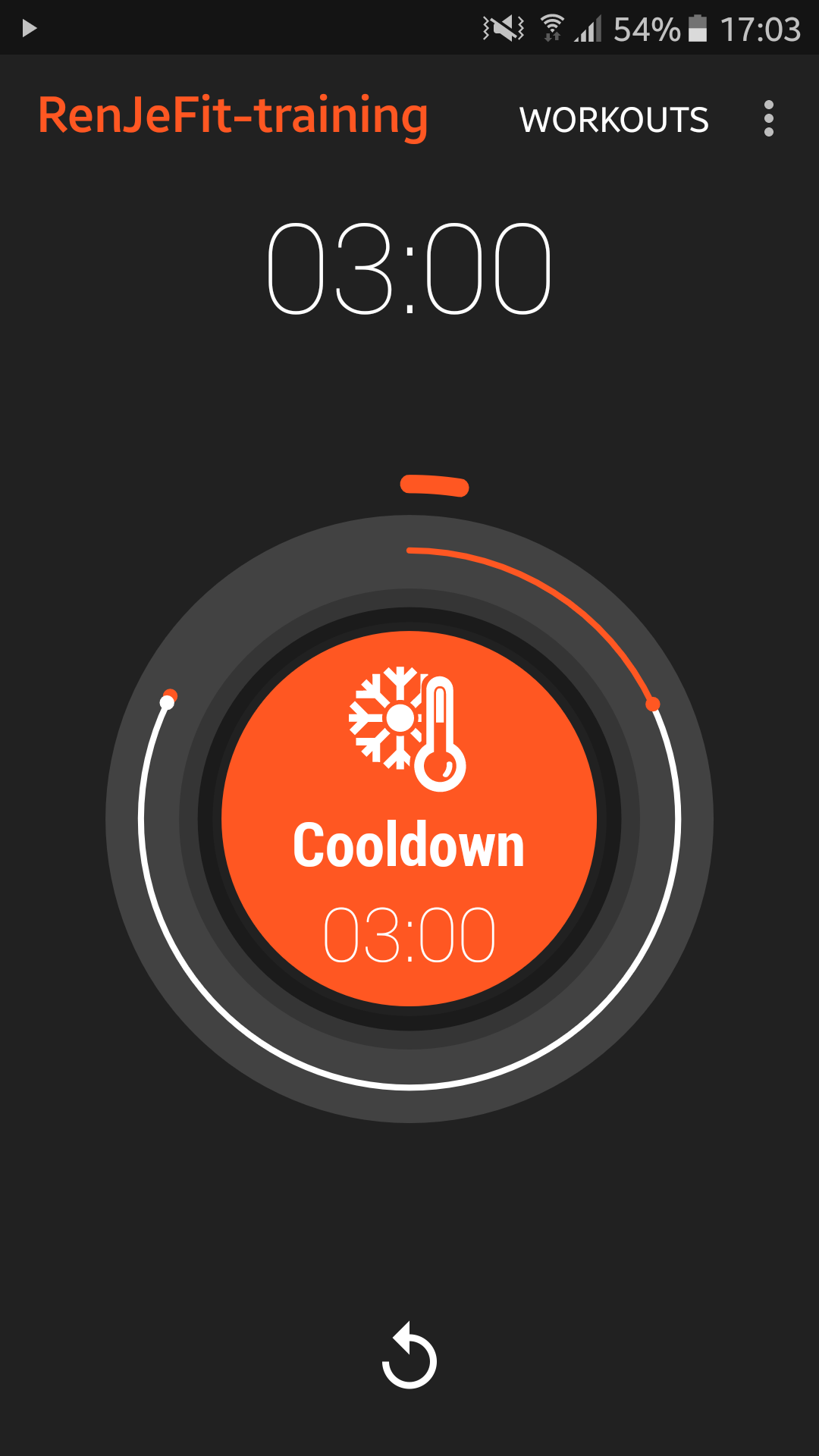
RenJeFit wenst je heel veel hardloopplezier toe met het gebruik van deze Timer-App!

 INLOGGEN
INLOGGEN AANMELDEN
AANMELDEN